TRUST USB2 EASY FILE TRANSFER CABLE. Instruktioner för att komma igång 1. Installera drivrutinen (4.2) 2. Anslut kabeln (4.3)
|
|
|
- Gunnar Lundström
- för 7 år sedan
- Visningar:
Transkript
1 Instruktioner för att komma igång Kapitel 1. Installera drivrutinen (4.2) 2. Anslut kabeln (4.3)! 3. Överför filer mellan två datorer (6.1) 1 Inledning Den här bruksanvisningen är avsedd för användare av TRUST USB2 EASY FILE TRANSFER CABLE. Denna produkt kan användas som en USB-kabel eller som ett USB-nätverkskort för att dela på en Internetanslutning och för fildelning. För ingående information om delning av Internetanslutning, se bruksanvisningen för Internetdelning på produktens CD. 2 Säkerhet Läs anvisningarna nedan noga före användning. - Produkten kräver inget speciellt underhåll. Använd en lätt fuktad och mjuk trasa för att rengöra kabeln. - Använd inte frätande rengöringsmedel som t.ex. T-sprit för att rengöra enheten. Det kan skada materialet. - Doppa inte enheten i vätska. Det kan vara farligt och enheten kan ta skada. Använd inte enheten i närheten av vatten. - Se till att inte sätta något på kabeln. Använd inte enheten där kabeln kan bli sliten eller skadad på grund av att folk trampar på den. - Försök inte laga enheten på egen hand. 3 Godkännande - Denna apparat uppfyller gällande lagstiftning och andra viktiga bestämmelser i tillämpliga EU-direktiv. Godkännandeintyget finns tillgängligt 4 Installation 4.1 Produktöversikt 1 Standard USB-anslutning A 2 Standard USB-anslutning A 3 Datakommunikationsdosa Tabell 1 (Se figur 1) ** Datakommunikationen går i båda riktningarna, det spelar ingen roll vilken anslutning du kopplar till respektive system. 1
2 4.2 Installera drivrutinen Denna kabel fungerar bara med Windows 98 eller en senare version av Windows. Kabeln fungerar inte med Windows 95 eller NT4. Se till att alla andra program är stängda under installationen. I exemplet används D:\ för att ange cd-rom-enheten. Det kan se annorlunda ut på ditt system. Under installation i Windows XP klickar du på Fortsätt ändå om systemet säger att drivrutinen inte är signerad. Det påverkar inte funktionen och nyare versioner av drivrutinen kommer att vara Windows-signerade. Kabeln kan antingen fungera som en datalänk eller som en USB-nätverkskort; installera bara den drivrutin som passar ditt behov och installera samma drivrutin på båda systemen Installera DATALINK-drivrutin 1. Lägg CD-ROM-skivan i CD-ROM-enheten. Trust Software Installer (se figur 2) startar automatiskt. Om programmet inte startar automatiskt gör du på följande sätt: a) Välj Kör på Startmenyn i Windows. b) Skriv [D:\SETUP.EXE] och klicka på OK för att starta Trust Software Installer. 2. Välj det språk du vill använda för installationen från språkrutan till höger i installationsprogrammet. 3. Starta installationen genom att klicka på Install driver (Installera drivrutin) och sedan välja USB DataLink Adapter. Slutför installationen genom att följa instruktionerna på skärmen Installera VIRTUAL NETWORK-drivrutin Följ samma steg som för installation av DataLink-drivrutinen från 1 till 3, men välj USB Virtual Network Adapter istället för DataLink. Slutför installationen genom att följa instruktionerna på skärmen. Starta sedan om datorn. 4.3 Anslut kabeln Installera drivrutinen först! 1. Leta rätt på en ledig USB-port på din dator. 2. Koppla in USB-kontakten i USB-porten. 3. Upprepa samma procedur på andra datorer. 5 Kontrollera efter installation När du har installerat apparaten och programmen kan du kontrollera att följande komponenter finns installerade på datorn. Skrivbordet DataLink: - En DataLink-ikon placeras på skrivbordet. Start Inställningar Kontrollpanelen. Dubbelklicka på systemikonen och välj fliken Enhetshanteraren. Virtual Network: - Nätverkskort Trust USB2 Easy File Transfer Cable DataLink: - USB-styrenheter Trust USB2 Easy File Transfer Cable Start - Program - Trust Trust USB2 EASY FILE TRANSFER CABLE Virtual Network: 2
3 - Readme - Setup - BridgeSwitch (inte i Windows XP) DataLink: - Readme - Setup (Inställningar) - DataLink Informationen som anges ovan varierar om användaren har modifierat installationen. Avvikelser kan också förekomma vid användning av nya drivrutiner som hämtats från Internet. Platsen för eller namnet på Kontrollpanelen kan variera mellan olika operativsystem. 6 Användning 6.1 Använda DataLink 1. Kör DataLink på båda datorerna genom att dubbelklicka på DataLinkikonen på skrivbordet. 2. Ett webbläsarliknande program öppnas. Se figur Vänta tills fjärrsystemet anslutits. Därefter kan du överföra filer mellan de två datorerna eller hantera innehållet i dina fjärrmappar från den lokala datorn. 6.2 Tillämpningar för Virtual Network Ställ in en USB-nätverksmiljö genom att följa stegen nedan och referera till bruksanvisningen för Internetdelning på CD:n. Installera först kabeln: se kapitel 4. Se sedan till att du kan se minst tre komponenter i dina nätverksegenskaper: (1) Microsofts inloggningsklient; (2) TRUST USB2 EASY FILE TRANSFER CALE; (3) TCP/IP Så här skapar du ett arbetsgruppnätverk 1. Använd samma namn på ARBETSGRUPPEN på båda datorerna. a. I Windows XP: 1. Högerklicka på Den här datorn och välj sedan Egenskaper från 2. Klicka på fliken Datornamn och klicka sedan på knappen Ändra. 3. Välj Medlem i arbetsgrupp och skriv in önskat namn. b. I Windows 2000: 1. Högerklicka på Den här datorn och välj sedan Egenskaper från 2. Klicka på fliken Nätverksidentifiering och klicka sedan på knappen Egenskaper. 3. Välj Medlem i arbetsgrupp och skriv in önskat namn. c. I Windows ME/98: 1. Högerklicka på Nätverket och välj sedan Egenskaper från 2. Klicka på fliken Identifiering. 3
4 3. Skriv in önskat arbetsgruppnamn. 2. Aktivera fil- och skrivardelning i nätverksegenskaperna på de två datorerna. a. I Windows XP: 1. Gå till Start->Inställningar->Kontrollpanelen och dubbelklicka sedan på ikonen Nätverksanslutningar. 2. Högerklicka på Lokalt nätverk och välj sedan Egenskaper från 3. Klicka på knappen Installera, välj Tjänst och klicka sedan på knappen Lägg till. 4. Välj Fil- och skrivarresurs för Microsoft-nätverk och klicka sedan på OK. b. I Windows 2000: 1. Gå till Start->Inställningar->Kontrollpanelen och dubbelklicka sedan på ikonen Nätverks- och fjärranslutningar. 2. Högerklicka på Lokalt nätverk och välj sedan Egenskaper från 3. Klicka på knappen Installera, välj Tjänst och klicka sedan på knappen Lägg till. 4. Välj Fil- och skrivarresurs för Microsoft-nätverk och klicka sedan på OK. c. I Windows ME/98: 1. Högerklicka på Nätverket och välj sedan Egenskaper från 2. Klicka på knappen Fil- och skrivardelning. 3. Kryssa i båda alternativens rutor och klicka på OK. 3. Använd de delade filerna som vanligt. Du kan också vända dig till bruksanvisningen för Internetdelning på CD:n Implementering av Internetdelning Om en av datorerna är anslutna till ett LAN-nätverk med en DHCP-server eller om DHCP-servern körs på denna dator: (1) Windows XP: Högerklicka på Mina nätverksplatser på skrivbordet i Windows och välj Egenskaper. Välj två anslutningar i fönstret Nätverksanslutningar: (1) nätverkskortet som är anslutet till Internet och (2) USB-kabeln. Högerklicka på en av dem och välj Brygga anslutningar i Windows meny. Se figur 3. Vänta i 3 till 5 minuter. Därefter kan den andra datorn använda Internet. (2) Windows 98/ME/2000: Kör helt enkelt BridgeSwitch på den dator som delar Internetanslutningen. Klicka sedan på Open Bridge (Öppna brygga). Se figur 4. Vänta i 3 till 5 minuter. Därefter kan den andra datorn använda Internet. Följ annars stegen nedan: 1. Ställ in USB-kabelns IP-adress manuellt mellan och och undvik att använda samma IP-adresser på olika datorer. Ställ in nätmasken på (För utförligare information gå till Start->Hjälp och sök efter Konfigurera TCP/IP-inställningar och läs ämnet Konfigurera TCP/IP för statisk adressering ). 2. Aktivera funktionen för delning av Internetanslutning på den dator som är ansluten till Internet. USB-kabelns IP-adress ändras då till men nätmasken förblir Tilldela USB-kabelns gateway-adress till det nätverkskort som är 4
5 anslutet till Internet. (För utförligare information gå till Start->Hjälp och sök efter Internetanslutningsdelning och läs ämnet Internetanslutningsdelning.) 3. Tilldela USB-kabeln gateway-adressen på den andra datorn. 4. Öppna webbläsaren och använd den som vanligt. Om du stöter på problem kan du vända dig till kapitel 3 och 4 i bruksanvisningen för Internetdelning på produktens CD. 7 Ta bort kabeln 7.1 Koppla ur kabeln. A. I Windows ME 1. Koppla helt enkelt ur kabeln. B. I Windows 2000 eller Windows XP 1. Dubbelklicka på ikonen med en grön pil till höger i aktivitetsfältet. Se figur Klicka på Trust USB2 EASY FILE TRANSFER CABLE i popup-fönstret och stoppa enheten. Windows meddelar att det nu går att säkert ta bort enheten. Koppla ur kabeln. C. I Windows 98 Eftersom Windows 98 inte stöder lika många funktioner som de ovanstående operativsystemen: 1. Om du använder DataLink kan du helt enkelt koppla ur kabeln. 2. När du använder Virtual Network-drivrutinen; 2.1 Stäng bryggan om den är öppen. 2.2 Koppla ur kabeln 2.3 Ta bort Trust USB2 Easy File Transfer Cable från de installerade komponenterna under Nätverksegenskaper. 7.2 Avinstallera drivrutinen 1. Koppla ur kabeln. 2. Gå till Start->Program->TRUST->USB2 EASY FILE TRANSFER CABLE och klicka på SETUP. 3. Välj den typ av drivrutin du vill avinstallera och klicka på Next (Nästa). 4. Genomför avinstallationen av drivrutinen genom att följa instruktionerna på skärmen. 8 Felsökning Metod 1. Läs de lösningar som föreslås nedan. 2. Kontrollera om det finns uppdaterade Vanliga frågor (FAQ), drivrutiner och bruksanvisningar på Internet Problem Orsak Möjlig lösning DataLink kan inte hitta fjärrdatorn. USBanslutningen/anslutningarna är inte inkopplade. DATALINK-läsaren på fjärrdatorn har inte öppnats. Fjärrdatorn är inte på. Koppla in USBanslutningarna i datorn ordentligt. Öppna DATALINK-läsaren på fjärrdatorn. Starta systemet. 5
6 Installationen av drivrutinen misslyckades. Systemet upptäcker inte kabeln när du kopplar in den. Systemet craschar under omstart eller nerstängning. BridgeSwitch fungerar inte som det ska. Blå skärm under start av Windows 98 meddelar att systemet inte stängts av korrekt. Systemet startar automatsikt om efter att kabeln kopplats in och open bridge (öppna bryggan) har genomförts i Kan inte ansluta till Internet via USBkabeln. Systemet är upptaget under 30 sekunder efter att kabeln kopplats in i USB-nätverket fungerar inte i 6 Kabeln var inkopplad under installationen. Kabeln är inte inkopplad i en USB-port. USB-porten fungerar inte som den ska. Finns det en avbildad nätverksenhet via USBkabeln? DHCP-servern i ditt nätverk vägrar IP-förfrågan. Drivrutinen för USB Virtual Network har inte kopplats bort före omstart eller nerstängning av systemet. USB-kabeln togs inte bort på rätt sätt efter föregående användning. Den datorn som har tillgång till Internet är inte uppkopplad ännu. Funktionen för Internetanslutningsdelning har inte aktiverats. Proxyinställningarna har inte justerats på den dator som ansluter till Internet via USBkabeln. Den valda nätverksadaptern är inte USB-kabeln. Normal funktion. Ramstorleken är inte inställd på Standard. Koppla ur kabeln och installera drivrutinen på nytt. Koppla in kabeln i en USBport. Försök med en annan USBport. Koppla ur den avbildade nätverksenheten innan du startar om eller stänger ner systemet. Kontakta din systemadministratör så att IP-begäran tillges. Se det tidigare avsnittet om hur kabeln tas bort i Se det tidigare avsnittet om hur kabeln tas bort i Anslut först datorn till Internet. Aktivera funktionen för delning av Internetanslutning på den dator som är ansluten till Internet. Ange samma proxyinställningar som på det system som är uppkopplat till Internet (Dessa kan t.ex. finnas i Internet Explorer->Verktyg-> Internet-alternativ->LANinställningar). Välj USB-kabeln som nätverksgränssnitt. Symptomet kan uppstå beroende på ditt system. Vänta några sekunder tills systemet kan användas igen. Gå till Nätverksegenskaper, välj USB-kabeln, klicka på
7 Problemet finns inte med här. Kontrollera följande FAQ eller felsökningsguider. Egenskaper, klicka på fliken Avancerat, välj Ramstorlek och ställ in den på Standard. Se: e/help/network eller e/help/internet eller Trust Internet Sharing manual på produktens CD eller Microsoft Hjälp om Windows Om du fortfarande skulle ha problem när du följt dessa instruktioner kan du kontakta ett av våra Trust Customer Care Centres. Du hittar mer information på baksidan av den här användarhandboken. Se till att du har följande uppgifter till hands: Produktnummret är Ditt systems maskinvarukonfiguration. Ditt operativsystem och dess version. En bra beskrivning av vad det är som inte fungerar. En bra beskrivning av när problemet uppstår. 9 Garantivillkor - Våra produkter har två års garanti som gäller från inköpsdatum. - Återlämna produkten till återförsäljaren om det är något fel på den, skicka med en förklaring av felet, inköpsbeviset och alla tillbehör. - Under garantiperioden ersätts produkten med en liknande modell om sådan finns. Om det inte finns någon liknande produkt repareras den. - Kontakta vår kundtjänst om komponenter som bruksanvisning, programvara eller annat saknas. - Garantin är ogiltig om produkten öppnas, om det finns mekaniska skador, om produkten har använts på fel sätt, om ändringar har utförts på produkten, om produkten har reparerats av tredje part, vid försummelse eller om produkten har använts för ett annat syfte än det den ursprungligen var avsedd för. - Undantag från garantin: Skada orsakad av olyckor eller katastrofer, som t.ex. brand, översvämning, jordbävning, krig, vandalisering eller stöld. Inkompatibilitet med annan maskinvara/programvara som inte anges i systemkraven. Tillbehör som t.ex. batterier, säkringar (i förekommande fall). - Tillverkaren kan under inga omständigheter hållas ansvarig för eventuell tillfällig skada eller följdskada, inklusive förlorad inkomst eller andra kommersiella förluster, som orsakas av användning av denna produkt. 7
Så här använder du kameran första gången Kapitel 1 Inledning 2 Säkerhet S E 3 Installation 3.1 Avinstallera gamla drivrutiner och enheter
 Så här använder du kameran första gången Kapitel 1. Avinstallera gamla drivrutiner och enheter (3.1) 2. Anslutning (3.2) 3. Installation i Windows (3.3) 4. Kontroll efter installationen (4.0)! 1 Inledning
Så här använder du kameran första gången Kapitel 1. Avinstallera gamla drivrutiner och enheter (3.1) 2. Anslutning (3.2) 3. Installation i Windows (3.3) 4. Kontroll efter installationen (4.0)! 1 Inledning
Instruktioner för första användningen
 Instruktioner för första användningen TRUST 630 USB 2.0 CARD READER Kapitel 1. Inledning (1) 2. Installera och aktivera (3) Ta bort gamla drivrutiner (3.1) Installation i Windows 98 SE / Windows 2000 (3.2)
Instruktioner för första användningen TRUST 630 USB 2.0 CARD READER Kapitel 1. Inledning (1) 2. Installera och aktivera (3) Ta bort gamla drivrutiner (3.1) Installation i Windows 98 SE / Windows 2000 (3.2)
TRUST 460L MOUSE OPTICAL OFFICE
 Instruktioner för att komma igång Kapitel 1. Anslutning (4.1) 2. Avinstallera gamla drivrutiner och enheter (4.2) 3. Installation i Windows (4.3) 4. Kontroll efter installationen (5)! 1 Inledning Den här
Instruktioner för att komma igång Kapitel 1. Anslutning (4.1) 2. Avinstallera gamla drivrutiner och enheter (4.2) 3. Installation i Windows (4.3) 4. Kontroll efter installationen (5)! 1 Inledning Den här
TRUST 450LR MOUSE WIRELESS OPTICAL
 Instruktioner för att komma igång Kapitel 1. Ställa in kanalerna (4.1) 2. Ansluta mottagaren (4.2) 3. Ladda och sätta i batterierna (4.3) 4. Avinstallera gamla drivrutiner (4.4) 5. Installation i Windows
Instruktioner för att komma igång Kapitel 1. Ställa in kanalerna (4.1) 2. Ansluta mottagaren (4.2) 3. Ladda och sätta i batterierna (4.3) 4. Avinstallera gamla drivrutiner (4.4) 5. Installation i Windows
När enheten används för första gången Kapitel
 När enheten används för första gången Kapitel 1. Installera drivrutinen (4.1) 2. Ansluta modemet (4.1)! 3. Använda ett Internet-konto (6.1) 1 Introduktion Denna handbok är avsedd för användare av TRUST
När enheten används för första gången Kapitel 1. Installera drivrutinen (4.1) 2. Ansluta modemet (4.1)! 3. Använda ett Internet-konto (6.1) 1 Introduktion Denna handbok är avsedd för användare av TRUST
4 Installation av drivrutiner
 1 Introduktion Gratulerar till inköpet av Trust 100MB Speedshare USB adapter. USB-adaptern Trust 100MB Speedshare är lätt att installera utan att du behöver öppna din dator, använder ström från datorn
1 Introduktion Gratulerar till inköpet av Trust 100MB Speedshare USB adapter. USB-adaptern Trust 100MB Speedshare är lätt att installera utan att du behöver öppna din dator, använder ström från datorn
4 Installation av drivrutiner
 1 Introduktion Gratulerar till inköpet av Trust 100MB Speedshare PCI Card. PCI-kortet Trust 100MB Speedshare kopplar upp din dator till en LAN- eller/och bredbandsuppkoppling mot Internet. 2 Säkerhet Var
1 Introduktion Gratulerar till inköpet av Trust 100MB Speedshare PCI Card. PCI-kortet Trust 100MB Speedshare kopplar upp din dator till en LAN- eller/och bredbandsuppkoppling mot Internet. 2 Säkerhet Var
TRUST USB VIDEO EDITOR
 TRUST USB VIDEO EDITOR S Anvisningar för snabb installation Version 1.0 1 1. Inledning Denna handbok är avsedd för användare av Trust USB Video Editor. Du måste ha viss erfarenhet av datorer för att kunna
TRUST USB VIDEO EDITOR S Anvisningar för snabb installation Version 1.0 1 1. Inledning Denna handbok är avsedd för användare av Trust USB Video Editor. Du måste ha viss erfarenhet av datorer för att kunna
TRUST 120V WIRELESS DVD & VIDEO VIEWER
 Instruktioner för att komma igång Kapitel 1. Anslutning (4.2) 2. Använda Fjärrkontrollsförlängaren (4.3) 3. Kontroll efter installationen (5) 1 Inledning Den här bruksanvisningen är avsedd för användare
Instruktioner för att komma igång Kapitel 1. Anslutning (4.2) 2. Använda Fjärrkontrollsförlängaren (4.3) 3. Kontroll efter installationen (5) 1 Inledning Den här bruksanvisningen är avsedd för användare
När enheten används för första gången Kapitel 1. Ansluta modemet (4.1) 2. Installera drivrutinen (4.2)
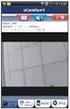 När enheten används för första gången Kapitel 1. Ansluta modemet (4.1) 2. Installera drivrutinen (4.2)! 3. Använda ett Internet-konto (6.2) 1 Introduktion Denna handbok är avsedd för användare av TRUST
När enheten används för första gången Kapitel 1. Ansluta modemet (4.1) 2. Installera drivrutinen (4.2)! 3. Använda ett Internet-konto (6.2) 1 Introduktion Denna handbok är avsedd för användare av TRUST
Instruktioner för Internetanslutning
 Nov 2003 Instruktioner för Internetanslutning På dessa sidor finner du instruktioner för att få din bredbandsanslutning att fungera. Du behöver inte använda några inloggningsuppgifter utan är hela tiden
Nov 2003 Instruktioner för Internetanslutning På dessa sidor finner du instruktioner för att få din bredbandsanslutning att fungera. Du behöver inte använda några inloggningsuppgifter utan är hela tiden
Handbok för installation av programvara
 Handbok för installation av programvara Denna handbok beskriver hur du installerar programvaran via en USB- eller nätverksanslutning. Nätverksanslutning är inte tillgängligt för modellerna SP 200/200S/203S/203SF/204SF
Handbok för installation av programvara Denna handbok beskriver hur du installerar programvaran via en USB- eller nätverksanslutning. Nätverksanslutning är inte tillgängligt för modellerna SP 200/200S/203S/203SF/204SF
Lite LITE. Anvisningar för snabb installation. Version 1.0
 SPACEC@M LITE Anvisningar för snabb installation Version 1.0 1 1. Inledning Denna handbok är avsedd för användare av Trust SpaceC@m Lite. Inga särskilda kunskaper krävs för installation och användning
SPACEC@M LITE Anvisningar för snabb installation Version 1.0 1 1. Inledning Denna handbok är avsedd för användare av Trust SpaceC@m Lite. Inga särskilda kunskaper krävs för installation och användning
ÅTVID.NET Startinstruktioner
 ÅTVID.NET Startinstruktioner Dokumentet hjälper dig med nätverksinställningarna i PC:n Sida: 1(9) Innehållsförteckning Detta måste göras först sida 3 Konfiguration Windows 98 sida 3-5 Konfiguration Windows
ÅTVID.NET Startinstruktioner Dokumentet hjälper dig med nätverksinställningarna i PC:n Sida: 1(9) Innehållsförteckning Detta måste göras först sida 3 Konfiguration Windows 98 sida 3-5 Konfiguration Windows
BIPAC-711C2 / 710C2. ADSL Modem / Router. Snabbstart Guide
 BIPAC-711C2 / 710C2 ADSL Modem / Router Snabbstart Guide Billion BIPAC-711C2/710C2 ADSL Modem / Router För mer detaljerade instruktioner om konfiguration och användning av denna ADSL Modem/Router, hänvisar
BIPAC-711C2 / 710C2 ADSL Modem / Router Snabbstart Guide Billion BIPAC-711C2/710C2 ADSL Modem / Router För mer detaljerade instruktioner om konfiguration och användning av denna ADSL Modem/Router, hänvisar
Handbok för installation av programvara
 Handbok för installation av programvara Denna handbok beskriver hur du installerar programvaran via en USB- eller nätverksanslutning. Nätverksanslutning är inte tillgängligt för modellerna SP 200/200S/203S/203SF/204SF
Handbok för installation av programvara Denna handbok beskriver hur du installerar programvaran via en USB- eller nätverksanslutning. Nätverksanslutning är inte tillgängligt för modellerna SP 200/200S/203S/203SF/204SF
Windows NT 4.x. Förberedelser. Snabbinstallation från cd-skiva. Phaser 4500 laserskrivare
 Windows NT 4.x Det här avsnittet omfattar: "Förberedelser" på sidan 3-21 "Snabbinstallation från cd-skiva" på sidan 3-21 "Andra installationsmetoder" på sidan 3-22 "Felsökning i Windows NT 4.x (TCP/IP)"
Windows NT 4.x Det här avsnittet omfattar: "Förberedelser" på sidan 3-21 "Snabbinstallation från cd-skiva" på sidan 3-21 "Andra installationsmetoder" på sidan 3-22 "Felsökning i Windows NT 4.x (TCP/IP)"
Installationsanvisningar fiberstream (LAN) Version 1.0
 Installationsanvisningar fiberstream (LAN) Version 1.0 Kundservice LAN: 090-20 80 850 (vardagar 8-18) Felanmälan LAN: 090-20 80 850 (vardagar 8-20, lö & sö 10-16) www.bostream.com Innehålls förteckning
Installationsanvisningar fiberstream (LAN) Version 1.0 Kundservice LAN: 090-20 80 850 (vardagar 8-18) Felanmälan LAN: 090-20 80 850 (vardagar 8-20, lö & sö 10-16) www.bostream.com Innehålls förteckning
INKOPPLINGSBESKRIVNING KABEL-TV-MODEM
 Sid 1 (19) Innehåll 1. Inkoppling till kabel-tv-nätet a) Med kabel-tv-modem Motorola Surfboard b) Med kabel-tv-modem Scientific Atlanta 2. Nätverksinställningar för datorer med Windows XP eller 2000 3.
Sid 1 (19) Innehåll 1. Inkoppling till kabel-tv-nätet a) Med kabel-tv-modem Motorola Surfboard b) Med kabel-tv-modem Scientific Atlanta 2. Nätverksinställningar för datorer med Windows XP eller 2000 3.
SMC Barricade Routers
 SMC Barricade Routers Användarhandbok SMC7004BR V1.0 Gratulerar till din nya SMC Barricade TM. SMC Barricade är en bredbandsrouter som är till för delad Internettillgång, ökad säkerhet och för att nätverksansluta
SMC Barricade Routers Användarhandbok SMC7004BR V1.0 Gratulerar till din nya SMC Barricade TM. SMC Barricade är en bredbandsrouter som är till för delad Internettillgång, ökad säkerhet och för att nätverksansluta
1. Inkoppling till bredbandsnätet
 Sid 1 (19) Innehåll 1. Inkoppling till bredbandsnätet a) Aktiv utrustning CTS 2. Nätverksinställningar för datorer med Windows XP eller 2000 3. Nätverksinställningar för datorer med Windows 95, 98, ME
Sid 1 (19) Innehåll 1. Inkoppling till bredbandsnätet a) Aktiv utrustning CTS 2. Nätverksinställningar för datorer med Windows XP eller 2000 3. Nätverksinställningar för datorer med Windows 95, 98, ME
Windows 2000, Windows XP och Windows Server 2003
 Windows 2000, Windows XP och Windows Server 2003 "Förberedelser" på sida 3-14 "Snabbinstallation från CD-skiva" på sida 3-14 "Övriga installationssätt" på sida 3-15 "Felsökning i Windows 2000, Windows
Windows 2000, Windows XP och Windows Server 2003 "Förberedelser" på sida 3-14 "Snabbinstallation från CD-skiva" på sida 3-14 "Övriga installationssätt" på sida 3-15 "Felsökning i Windows 2000, Windows
Startanvisning för Bornets Internet
 Startanvisning för Bornets Internet Denna guide kommer att hjälpa dig igång med Bornets Internet. Sidan 1 av 41 Innehållsförteckning Titel Sidan Kapitel 1. Introduktion... 3 Kapitel 2. TCP/IP-inställningar
Startanvisning för Bornets Internet Denna guide kommer att hjälpa dig igång med Bornets Internet. Sidan 1 av 41 Innehållsförteckning Titel Sidan Kapitel 1. Introduktion... 3 Kapitel 2. TCP/IP-inställningar
Förpackningens innehåll. Ordlista. Powerline Adapter
 Powerline Adapter OBS! Utsätt inte Powerline Adapter för extrema temperaturer. Placera inte enheten i direkt solljus eller i närheten av värmeelement. Använd inte Powerline Adapter i extremt fuktiga eller
Powerline Adapter OBS! Utsätt inte Powerline Adapter för extrema temperaturer. Placera inte enheten i direkt solljus eller i närheten av värmeelement. Använd inte Powerline Adapter i extremt fuktiga eller
Installationsguide / Användarmanual
 (Ver. 2.6.0) Installationsguide / Användarmanual Innehåll 1. Välkommen Sid 1 Välkommen som Internet kund hos Seth s Bredband Kontrollera att din Internetlåda innehåller: 2. Anslutningsguide Sid 2 Koppla
(Ver. 2.6.0) Installationsguide / Användarmanual Innehåll 1. Välkommen Sid 1 Välkommen som Internet kund hos Seth s Bredband Kontrollera att din Internetlåda innehåller: 2. Anslutningsguide Sid 2 Koppla
BIPAC 7100SG/7100G g ADSL Router. Snabbstartsguide
 BIPAC 7100SG/7100G 802.11g ADSL Router Snabbstartsguide Billion BIPAC 7100SG / 7100G 802.11g ADSL Router För mer detaljerade anvisningar om inställning och användning av en 802.11g ADSL Router, v.g. konsultera
BIPAC 7100SG/7100G 802.11g ADSL Router Snabbstartsguide Billion BIPAC 7100SG / 7100G 802.11g ADSL Router För mer detaljerade anvisningar om inställning och användning av en 802.11g ADSL Router, v.g. konsultera
Windows NT 4.x. Förberedelser. Snabbinstallation från cd-skiva. Phaser 6250 färglaserskrivare
 Windows NT 4.x Det här avsnittet omfattar: Förberedelser på sidan 3-21 Snabbinstallation från cd-skiva på sidan 3-21 Andra installationsmetoder på sidan 3-22 Felsökning i Windows NT 4.x (TCP/IP) på sidan
Windows NT 4.x Det här avsnittet omfattar: Förberedelser på sidan 3-21 Snabbinstallation från cd-skiva på sidan 3-21 Andra installationsmetoder på sidan 3-22 Felsökning i Windows NT 4.x (TCP/IP) på sidan
Windows 98 och Windows Me
 Windows 98 och Windows Me "Förberedelser" på sida 3-25 "Snabbinstallation från CD-skiva" på sida 3-26 "Övriga installationssätt" på sida 3-26 "Felsökning i Windows 98 och Windows Me" på sida 3-28 "dokument
Windows 98 och Windows Me "Förberedelser" på sida 3-25 "Snabbinstallation från CD-skiva" på sida 3-26 "Övriga installationssätt" på sida 3-26 "Felsökning i Windows 98 och Windows Me" på sida 3-28 "dokument
Instruktion till. PigWin PocketPigs. Del 1 - Installation 2008-07-10
 Instruktion till PigWin PocketPigs Del 1 - Installation 2008-07-10 INNEHÅLL Installation...3 Förberedelser - pocket...3 Förberedelser - PC...3 PocketPigs...4 Pocket PC nr. 2...5 Installation av AgroSync...6
Instruktion till PigWin PocketPigs Del 1 - Installation 2008-07-10 INNEHÅLL Installation...3 Förberedelser - pocket...3 Förberedelser - PC...3 PocketPigs...4 Pocket PC nr. 2...5 Installation av AgroSync...6
LAN Port: 4 X RJ45 10/100BASE-TX Fast Ethernet med Auto MDI/MDIX. Resetknapp: Återställer enheten till fabriks inställningar
 Denna enhet kan konfigureras genom att använda ett webb program, ex. Internet Explorer 6, Netscape Navigator 6.23. DSL-504T ADSL Router Orientering Användande av annan ström adapter med annan volt/amper
Denna enhet kan konfigureras genom att använda ett webb program, ex. Internet Explorer 6, Netscape Navigator 6.23. DSL-504T ADSL Router Orientering Användande av annan ström adapter med annan volt/amper
Instruktioner för att komma igång Kapitel 1 Inledning S E 2 Säkerhet 3 Kamerafunktioner Funkti o Beskrivni iv ng n Tabell 1: Kamerafunktioner
 Instruktioner för att komma igång Kapitel 1. Avinstallera gamla drivrutiner och enheter (4.1) 2. Installation av drivrutinen och anslutning (4.2) 3. Installera programvaran (4.3)! 4. Kontrollera efter
Instruktioner för att komma igång Kapitel 1. Avinstallera gamla drivrutiner och enheter (4.1) 2. Installation av drivrutinen och anslutning (4.2) 3. Installera programvaran (4.3)! 4. Kontrollera efter
Win95/98 Nätverks Kompendium. av DRIFTGRUPPEN
 Win95/98 Nätverks Kompendium av DRIFTGRUPPEN Sammanfattning Vad håller jag i handen? Detta är en lättförståelig guide till hur man lägger in och ställer in nätverket i Windows 95 och 98 Efter 6 (sex) enkla
Win95/98 Nätverks Kompendium av DRIFTGRUPPEN Sammanfattning Vad håller jag i handen? Detta är en lättförståelig guide till hur man lägger in och ställer in nätverket i Windows 95 och 98 Efter 6 (sex) enkla
Windows 98 och Windows Me
 Det här avsnittet omfattar: "Förberedelser" på sidan 3-30 "Snabbinstallation från cd skiva" på sidan 3-31 "Andra installationsmetoder" på sidan 3-31 "Felsökning i " på sidan 3-33 Förberedelser 1. Kontrollera
Det här avsnittet omfattar: "Förberedelser" på sidan 3-30 "Snabbinstallation från cd skiva" på sidan 3-31 "Andra installationsmetoder" på sidan 3-31 "Felsökning i " på sidan 3-33 Förberedelser 1. Kontrollera
BIPAC-7100S / 7100 ADSL Modem/Router
 BIPAC-7100S / 7100 ADSL Modem/Router Snabbstartsguide Snabbstartsguide För mer detaljerade anvisningar om inställning och användning av en (Trådlös) ADSL Firewall Router, v.g. konsultera on-line-handboken.
BIPAC-7100S / 7100 ADSL Modem/Router Snabbstartsguide Snabbstartsguide För mer detaljerade anvisningar om inställning och användning av en (Trådlös) ADSL Firewall Router, v.g. konsultera on-line-handboken.
Windows 2000, Windows XP och Windows Server 2003
 Windows 2000, Windows XP och Windows Server 2003 Det här avsnittet omfattar: "Förberedelser" på sidan 3-15 "Snabbinstallation från cd-skiva" på sidan 3-15 "Andra installationssätt" på sidan 3-16 "Felsökning
Windows 2000, Windows XP och Windows Server 2003 Det här avsnittet omfattar: "Förberedelser" på sidan 3-15 "Snabbinstallation från cd-skiva" på sidan 3-15 "Andra installationssätt" på sidan 3-16 "Felsökning
AMI HAND TRACK PRO. User s manual. Version 1.0 T R U S T. C O M L I F E I S M O R E! T R U S T U S
 AMI HAND TRACK PRO S E C Z User s manual SK Version 1.0 L I F E I S M O R E! T R U S T U S T R U S T. C O M AMI HAND TRACK PRO Tack för ditt köp. Registrera din produkt på vår hemsida www.trust.com/register,
AMI HAND TRACK PRO S E C Z User s manual SK Version 1.0 L I F E I S M O R E! T R U S T U S T R U S T. C O M AMI HAND TRACK PRO Tack för ditt köp. Registrera din produkt på vår hemsida www.trust.com/register,
Installationsanvisning För dig som har dynamisk IP-Adress
 Installationsanvisning För dig som har dynamisk IP-Adress Inomhusnod Comega FTTH-TVMC... 2 Inomhusnod Allied Telesyn img616... 4 Inomhusnod CTS HET-3109... 5 Nätverkskort... 6 Kontakter och kablar... 6
Installationsanvisning För dig som har dynamisk IP-Adress Inomhusnod Comega FTTH-TVMC... 2 Inomhusnod Allied Telesyn img616... 4 Inomhusnod CTS HET-3109... 5 Nätverkskort... 6 Kontakter och kablar... 6
SNABBGUIDE FÖR. Installation av Nokia Connectivity Cable Drivers
 SNABBGUIDE FÖR Installation av Nokia Connectivity Cable Drivers Innehåll 1. Inledning...1 2. Krav...1 3. Installera Nokia Connectivity Cable Drivers...2 3.1 Innan du installerar...2 3.2 Installera NOKIA
SNABBGUIDE FÖR Installation av Nokia Connectivity Cable Drivers Innehåll 1. Inledning...1 2. Krav...1 3. Installera Nokia Connectivity Cable Drivers...2 3.1 Innan du installerar...2 3.2 Installera NOKIA
Inlämningsuppgift 11e Nätvärksskrivare
 DATORTEKNIK 1A Nätverksskrivare Inlämningsuppgift 11e Nätvärksskrivare Namn: Datum: Här ska du: Installera skrivare i nätverket. Du behöver ha tillgång till följande: Minst två datorer Switch TP-kablar
DATORTEKNIK 1A Nätverksskrivare Inlämningsuppgift 11e Nätvärksskrivare Namn: Datum: Här ska du: Installera skrivare i nätverket. Du behöver ha tillgång till följande: Minst två datorer Switch TP-kablar
Svensk version. Inledning. Installation av Windows XP och Vista. LW056V2 Sweex trådlös LAN cardbus-adapter 54 Mbps
 LW056V2 Sweex trådlös LAN cardbus-adapter 54 Mbps Inledning Utsätt inte Sweex trådlösa LAN cardbus-adapter 54 Mbps för extrema temperaturer. Placera inte enheten i direkt solljus eller nära värmekällor.
LW056V2 Sweex trådlös LAN cardbus-adapter 54 Mbps Inledning Utsätt inte Sweex trådlösa LAN cardbus-adapter 54 Mbps för extrema temperaturer. Placera inte enheten i direkt solljus eller nära värmekällor.
Windows 2000/XP-nätverk
 Phaser 4400 laserskrivare I det här avsnittet får du stegvisa instruktioner om installation och felsökning för Windows 2000/XP: Förberedelser se sida 23. Snabbinstallation från cd-romskiva se sida 23.
Phaser 4400 laserskrivare I det här avsnittet får du stegvisa instruktioner om installation och felsökning för Windows 2000/XP: Förberedelser se sida 23. Snabbinstallation från cd-romskiva se sida 23.
A B C D E F. F: Lampa till LAN-port 4 G: Ingång för strömförsörjning H: LAN-port 4 I: LAN-port 3 J: LAN-port 2
 Produktinformation A B C D E F G H I J K L M A: Strömlampa B: Lampa till WAN-port C: Lampa till LAN-port D: Lampa till LAN-port E: Lampa till LAN-port F: Lampa till LAN-port 4 G: Ingång för strömförsörjning
Produktinformation A B C D E F G H I J K L M A: Strömlampa B: Lampa till WAN-port C: Lampa till LAN-port D: Lampa till LAN-port E: Lampa till LAN-port F: Lampa till LAN-port 4 G: Ingång för strömförsörjning
Installationsanvisning För dig som har valt fast IP-Adress
 Installationsanvisning För dig som har valt fast IP-Adress Inomhusnod Comega FTTH-TVMC... 2 Inomhusnod Allied Telesyn img616... 4 Inomhusnod CTS HET-3109... 5 Nätverkskort... 6 Kontakter och kablar...
Installationsanvisning För dig som har valt fast IP-Adress Inomhusnod Comega FTTH-TVMC... 2 Inomhusnod Allied Telesyn img616... 4 Inomhusnod CTS HET-3109... 5 Nätverkskort... 6 Kontakter och kablar...
Prestige 660M. Snabbinstallation. Version 1.0
 Prestige 660M Snabbinstallation Version 1.0 1 Det här dokumentet hjälper dig att installera och använda din Prestige 660M. Observera att denna installationsguide endast beskriver installation av modemet
Prestige 660M Snabbinstallation Version 1.0 1 Det här dokumentet hjälper dig att installera och använda din Prestige 660M. Observera att denna installationsguide endast beskriver installation av modemet
Läs detta innan du sätter igång!
 Läs detta innan du sätter igång! Om du bor i en fastighet som är ansluten till Örebros öppna stadsnät skall du ansluta din dator till bostadens LAN-uttag. Inkopplingen görs med en nätverkskabel från datorns
Läs detta innan du sätter igång! Om du bor i en fastighet som är ansluten till Örebros öppna stadsnät skall du ansluta din dator till bostadens LAN-uttag. Inkopplingen görs med en nätverkskabel från datorns
1. Inkoppling till bredbandsnätet
 Sid 1 (23) Innehåll 1. Inkoppling till bredbandsnätet a) Aktiv utrustning CPS 500 b) Aktiv utrustning DRG 58x-serien c) Aktiv utrustning DRG 48x och DRG 46x-serien d) Aktiv utrustning DRG Ease e) Aktiv
Sid 1 (23) Innehåll 1. Inkoppling till bredbandsnätet a) Aktiv utrustning CPS 500 b) Aktiv utrustning DRG 58x-serien c) Aktiv utrustning DRG 48x och DRG 46x-serien d) Aktiv utrustning DRG Ease e) Aktiv
Installation och setup av Net-controller AXCARD DS-202
 Installation och setup av Net-controller AXCARD DS-202 Setup av Net-Controller DS202 Installation av programvara Stoppa in Axbase CD n i din CD-spelare. När skivan startat installationsprogrammet klickar
Installation och setup av Net-controller AXCARD DS-202 Setup av Net-Controller DS202 Installation av programvara Stoppa in Axbase CD n i din CD-spelare. När skivan startat installationsprogrammet klickar
LW313 Sweex Wireless 300N Adapter USB
 LW313 Sweex Wireless 300N Adapter USB OBS! Utsätt inte Sweex Wireless 300N Adapter USB för extrema temperaturer. Placera inte enheten i direkt solljus eller i närheten av värmeelement. Använd inte Sweex
LW313 Sweex Wireless 300N Adapter USB OBS! Utsätt inte Sweex Wireless 300N Adapter USB för extrema temperaturer. Placera inte enheten i direkt solljus eller i närheten av värmeelement. Använd inte Sweex
Förpackningens innehåll. Ordlista. Powerline Adapter
 Powerline Adapter OBS! Utsätt inte Powerline Adapter för extrema temperaturer. Placera inte enheten i direkt solljus eller i närheten av värmeelement. Använd inte Powerline Adapter i extremt fuktiga eller
Powerline Adapter OBS! Utsätt inte Powerline Adapter för extrema temperaturer. Placera inte enheten i direkt solljus eller i närheten av värmeelement. Använd inte Powerline Adapter i extremt fuktiga eller
mobile PhoneTools Användarhandbok
 mobile PhoneTools Användarhandbok Innehåll Systemkrav...2 Innan du installerar...3 Installera mobile PhoneTools...4 Installation och konfigurering av mobiltelefonen...5 Onlineregistrering...7 Avinstallera
mobile PhoneTools Användarhandbok Innehåll Systemkrav...2 Innan du installerar...3 Installera mobile PhoneTools...4 Installation och konfigurering av mobiltelefonen...5 Onlineregistrering...7 Avinstallera
KARLSBORGS ENERGI AB INTERNET KABEL-TV INSTALLATIONSHANDBOK REV. 2011.01
 KARLSBORGS ENERGI AB INTERNET KABEL-TV INSTALLATIONSHANDBOK REV. 2011.01 Karlsborgs Energi AB 2 Innehåll 1. ANSLUT KABELMODEMET... 4 2. ANSLUT OCH KONFIGURERA DIN UTRUSTNING... 5 OM DU VILL ANVÄNDA DIN
KARLSBORGS ENERGI AB INTERNET KABEL-TV INSTALLATIONSHANDBOK REV. 2011.01 Karlsborgs Energi AB 2 Innehåll 1. ANSLUT KABELMODEMET... 4 2. ANSLUT OCH KONFIGURERA DIN UTRUSTNING... 5 OM DU VILL ANVÄNDA DIN
Trust 56K USB Modem TRUST 56K USB MODEM. Anvisningar för snabb installation. Version 1.0
 TRUT 56K UB MODEM Anvisningar för snabb installation Version 1.0 1 1. Inledning Denna handbok är avsedd för användare av Trust 56K UB Modem. Det krävs en viss erfarenhet av datorer för att kunna installera
TRUT 56K UB MODEM Anvisningar för snabb installation Version 1.0 1 1. Inledning Denna handbok är avsedd för användare av Trust 56K UB Modem. Det krävs en viss erfarenhet av datorer för att kunna installera
Installation av WinPig Slakt
 Installation av WinPig Slakt Grundinstallation av WinPig Slakt ska göras med en cd skiva, den går inte att hämta från Internet. I samband med installationen installeras också vissa nödvändiga komponenter
Installation av WinPig Slakt Grundinstallation av WinPig Slakt ska göras med en cd skiva, den går inte att hämta från Internet. I samband med installationen installeras också vissa nödvändiga komponenter
BIPAC 7402G g ADSL VPN Firewall Router. Snabbstartsguide
 BIPAC 7402G 802.11g ADSL VPN Firewall Router Billion BIPAC 7402G 802.11g ADSL VPN Firewall Router För mer detaljerade anvisningar om inställning och användning av en 802.11g ADSL VPN Firewall Router, v.g.
BIPAC 7402G 802.11g ADSL VPN Firewall Router Billion BIPAC 7402G 802.11g ADSL VPN Firewall Router För mer detaljerade anvisningar om inställning och användning av en 802.11g ADSL VPN Firewall Router, v.g.
Prestige 660H 3Play modem. Snabbinstallation Version 1.0. BOK_P660H_3play_modem.indd :19:14
 Prestige 660H 3Play modem Snabbinstallation Version 1.0 BOK_P660H_3play_modem.indd 1 2004-10-13 15:19:14 1 Det här dokumentet hjälper dig att installera och använda din Prestige 660H 3Play modem. Observera
Prestige 660H 3Play modem Snabbinstallation Version 1.0 BOK_P660H_3play_modem.indd 1 2004-10-13 15:19:14 1 Det här dokumentet hjälper dig att installera och använda din Prestige 660H 3Play modem. Observera
SNABBGUIDE FÖR. Installation av Nokia Connectivity Cable Drivers
 SNABBGUIDE FÖR Installation av Nokia Connectivity Cable Drivers Innehåll 1. Inledning...1 2. Krav...1 3. Installera Nokia Connectivity Cable Drivers...2 3.1 Innan du installerar...2 3.2 Installera NOKIA
SNABBGUIDE FÖR Installation av Nokia Connectivity Cable Drivers Innehåll 1. Inledning...1 2. Krav...1 3. Installera Nokia Connectivity Cable Drivers...2 3.1 Innan du installerar...2 3.2 Installera NOKIA
LW053 Sweex Wireless LAN USB 2.0 Adapter 54 Mbps
 Svensk version LW053 Sweex Wireless LAN USB 2.0 Adapter 54 Mbps Inledning Först och främst tackar vi till ditt köp av denna Sweex Wireless LAN USB 2.0 Adapter 54 Mbps. Med denna Wireless LAN Adapter kan
Svensk version LW053 Sweex Wireless LAN USB 2.0 Adapter 54 Mbps Inledning Först och främst tackar vi till ditt köp av denna Sweex Wireless LAN USB 2.0 Adapter 54 Mbps. Med denna Wireless LAN Adapter kan
F: Lampa för ADSL-data. G: Lampa för ADSLanslutning
 Produktinformation A B C D E F G H I J K L M N O P A: Strömlampa B: Lampa för LAN-port C: Lampa för LAN-port D: Lampa för LAN-port E: Lampa för LAN-port 4 F: Lampa för ADSL-data G: Lampa för ADSLanslutning
Produktinformation A B C D E F G H I J K L M N O P A: Strömlampa B: Lampa för LAN-port C: Lampa för LAN-port D: Lampa för LAN-port E: Lampa för LAN-port 4 F: Lampa för ADSL-data G: Lampa för ADSLanslutning
FIBER INSTALLATIONSHANDBOK VERSION 1.0. Felanmälan och support nås på 0502-60 65 90. Alla dagar 08:00-22:00
 FIBER INSTALLATIONSHANDBOK VERSION 1.0 Felanmälan och support nås på 0502-60 65 90 Alla dagar 08:00-22:00 1. ANSLUT OCH KONFIGURERA DIN UTRUSTNING Er anslutning är klar först när den gröna lampan på Fiberkonverten
FIBER INSTALLATIONSHANDBOK VERSION 1.0 Felanmälan och support nås på 0502-60 65 90 Alla dagar 08:00-22:00 1. ANSLUT OCH KONFIGURERA DIN UTRUSTNING Er anslutning är klar först när den gröna lampan på Fiberkonverten
BIPAC-7402 / 7402W (Trådlös) ADSL VPN Firewall Router med 3DES-accelerator Snabbstartsguide
 BIPAC-7402 / 7402W (Trådlös) ADSL VPN Firewall Router med 3DES-accelerator Snabbstartsguide Billion BIPAC-7402 / 7402W (Trådlös) ADSL VPN Firewall Router med 3DES-accelerator För mer detaljerade anvisningar
BIPAC-7402 / 7402W (Trådlös) ADSL VPN Firewall Router med 3DES-accelerator Snabbstartsguide Billion BIPAC-7402 / 7402W (Trådlös) ADSL VPN Firewall Router med 3DES-accelerator För mer detaljerade anvisningar
INSTALLATIONS- ANVISNING FÖR MJUKVARA
 INSTALLATIONS- ANVISNING FÖR MJUKVARA DIGITALT MULTIFUNKTIONELLT SYSTEM Sidan INLEDNING... Omslagets insida OM MJUKVARAN... FÖRE INSTALLERING... INSTALLERA PROGRAMVARAN... ANSLUTNING TILL EN DATOR... KONFIGURERING
INSTALLATIONS- ANVISNING FÖR MJUKVARA DIGITALT MULTIFUNKTIONELLT SYSTEM Sidan INLEDNING... Omslagets insida OM MJUKVARAN... FÖRE INSTALLERING... INSTALLERA PROGRAMVARAN... ANSLUTNING TILL EN DATOR... KONFIGURERING
Manuell installation av SQL Server 2008 R2 Express för SSF Timing
 Manuell installation av SQL Server 2008 R2 Express för SSF Timing Innehåll 1. Metoder att installera...1 2. Förutsättningar...2 DotNet Framework 3.5...2 MSI Installer 4.5...2 3. Hämta SQL Server 2008 R2
Manuell installation av SQL Server 2008 R2 Express för SSF Timing Innehåll 1. Metoder att installera...1 2. Förutsättningar...2 DotNet Framework 3.5...2 MSI Installer 4.5...2 3. Hämta SQL Server 2008 R2
TRUST FLAT SCAN USB 19200
 TRUT FLAT CAN UB 19200 Anvisningar för snabb installation Version 1.0 1 1. Inledning Denna handbok är avsedd för användare av Trust Flat can UB 19200. Inga särskilda kunskaper krävs för installationen.
TRUT FLAT CAN UB 19200 Anvisningar för snabb installation Version 1.0 1 1. Inledning Denna handbok är avsedd för användare av Trust Flat can UB 19200. Inga särskilda kunskaper krävs för installationen.
4 Port USB Hub 4 PORT USB HUB. Bruksanvisning. Version 1.0
 4 PORT USB HUB Bruksanvisning Version 1.0 Tack så mycket Tack så mycket för att du köpt denna produkt ur Trust-sortimentet. Vi önskar dig mycket nöje med användningen och vi rekommenderar dig att läsa
4 PORT USB HUB Bruksanvisning Version 1.0 Tack så mycket Tack så mycket för att du köpt denna produkt ur Trust-sortimentet. Vi önskar dig mycket nöje med användningen och vi rekommenderar dig att läsa
Nätverkskort för bärbara datorer
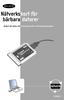 Nätverkskort för bärbara datorer Anslut din dator till ett nätverk eller ett bredbandsmodem nätverk F5D5020 Innehållsförteckning Introduktion...........................................1 Installera maskinvaran...................................2
Nätverkskort för bärbara datorer Anslut din dator till ett nätverk eller ett bredbandsmodem nätverk F5D5020 Innehållsförteckning Introduktion...........................................1 Installera maskinvaran...................................2
Kom igång med Etikettskrivaren 1. Ladda ner följande installationsprogram Ladda ner Drivrutiner för etikettskrivare Zebra
 Kom igång med Etikettskrivaren Följande är en lathund över de installationer/inställningar som behöver göras i ditt operativsystem för att skrivaren ska fungera fullt ut. Vi utgår ifrån att du har en skrivare
Kom igång med Etikettskrivaren Följande är en lathund över de installationer/inställningar som behöver göras i ditt operativsystem för att skrivaren ska fungera fullt ut. Vi utgår ifrån att du har en skrivare
OBS!!! Anslut ej USB kabeln till dator eller GPS innan du först har installerat drivrutinerna för USB kabeln i din dator.
 Navirad User Tool 3,7 Manual för GPS 1 Easy, GPS 2, GPS 4 samt Navirad Elite. Du kan ladda ner programmet från följande websida: Leta upp fliken Download och följ instruktionerna. http://www.tmobilteknik.com
Navirad User Tool 3,7 Manual för GPS 1 Easy, GPS 2, GPS 4 samt Navirad Elite. Du kan ladda ner programmet från följande websida: Leta upp fliken Download och följ instruktionerna. http://www.tmobilteknik.com
Svensk version. Installation av Windows XP och Vista. LW311 Sweex trådlösa LAN Cardbus-adapter 300 Mbps
 LW311 Sweex trådlösa LAN Cardbus-adapter 300 Mbps Utsätt inte Sweex trådlösa LAN Cardbus-adapter 300 Mbps för extrema temperaturer. Placera inte enheten i direkt solljus eller nära värmekällor. Använd
LW311 Sweex trådlösa LAN Cardbus-adapter 300 Mbps Utsätt inte Sweex trådlösa LAN Cardbus-adapter 300 Mbps för extrema temperaturer. Placera inte enheten i direkt solljus eller nära värmekällor. Använd
3.2 1H[W*HQHUDWLRQ6HFXULW\ Användarmanual
 3.2 1H[W*HQHUDWLRQ6HFXULW\ Användarmanual ,QQHKnOOVI UWHFNQLQJ,QVWDOODWLRQDY931NOLHQW 'DWRUHUVRPLQJnULHQ)DVW7UDFNPLOM $QYlQGDUHPHGNRQWRL9+6RFKGDWRUPHG:LQGRZV;3 $QYlQGDUHPHGNRQWRLDQQDQGRPlQlQ9+6HOOHUGDWRUPHG:LQGRZV
3.2 1H[W*HQHUDWLRQ6HFXULW\ Användarmanual ,QQHKnOOVI UWHFNQLQJ,QVWDOODWLRQDY931NOLHQW 'DWRUHUVRPLQJnULHQ)DVW7UDFNPLOM $QYlQGDUHPHGNRQWRL9+6RFKGDWRUPHG:LQGRZV;3 $QYlQGDUHPHGNRQWRLDQQDQGRPlQlQ9+6HOOHUGDWRUPHG:LQGRZV
Nokia C110/C111 nätverkskort för trådlöst LAN. Installationshandbok
 Nokia C110/C111 nätverkskort för trådlöst LAN Installationshandbok KONFORMITETSDEKLARATION Vi, NOKIA MOBILE PHONES Ltd, tillkännager under vårt ensamma ansvar att produkterna DTN-10 och DTN-11 uppfyller
Nokia C110/C111 nätverkskort för trådlöst LAN Installationshandbok KONFORMITETSDEKLARATION Vi, NOKIA MOBILE PHONES Ltd, tillkännager under vårt ensamma ansvar att produkterna DTN-10 och DTN-11 uppfyller
Inledning. Viktiga säkerhetsinstruktioner. Svensk version. LD000020 Sweex Powerline USB-adapter
 LD000020 Sweex Powerline USB-adapter Inledning Tack för att du har valt en Poweline-adapter. Med den här Powerline-adaptern kan du snabbt och enkelt skapa ett nätverk via eluttaget. Med den här metoden
LD000020 Sweex Powerline USB-adapter Inledning Tack för att du har valt en Poweline-adapter. Med den här Powerline-adaptern kan du snabbt och enkelt skapa ett nätverk via eluttaget. Med den här metoden
CardBus-nätverkskort för bärbara dator
 CardBus-nätverkskort för bärbara dator Anslut din dator till ett nätverk eller ett bredbandsmodem nätverk F5D5010 Innehållsförteckning Introduktion..............................................1 Installera
CardBus-nätverkskort för bärbara dator Anslut din dator till ett nätverk eller ett bredbandsmodem nätverk F5D5010 Innehållsförteckning Introduktion..............................................1 Installera
Kortfattade anvisningar inför första användningstillfället Avsnitt
 Kortfattade anvisningar inför första användningstillfället Avsnitt 1. Avsnitt (4.1) 2. Anslutning (4.2) 3. Installera under Windows (4.3) 4. Test (5)! 1 Inledning Denna bruksanvisning är avsedd för användare
Kortfattade anvisningar inför första användningstillfället Avsnitt 1. Avsnitt (4.1) 2. Anslutning (4.2) 3. Installera under Windows (4.3) 4. Test (5)! 1 Inledning Denna bruksanvisning är avsedd för användare
Startboxen innehåller följande utrustning. Modem Nätverkskabel Strömadapter
 Manual Huawei B260a Startboxen innehåller följande utrustning Modem Nätverkskabel Strömadapter 2 3 Modem Huawei B260a Betydelsen av modemets lampor 1. 2. 3. 4. 5. 6. 7. 8. Anslutning för extern antenn
Manual Huawei B260a Startboxen innehåller följande utrustning Modem Nätverkskabel Strömadapter 2 3 Modem Huawei B260a Betydelsen av modemets lampor 1. 2. 3. 4. 5. 6. 7. 8. Anslutning för extern antenn
VÄLKOMMEN TILL OWNIT!
 INSTALLATIONSMANUAL Bästa VÄLKOMMEN bredbandskund! TILL OWNIT! VÄLKOMMEN TILL OWNIT! Du har nu mottagit dina uppgifter från Ownit som är är nödvändiga för för dig dig för för att att du du skall skall
INSTALLATIONSMANUAL Bästa VÄLKOMMEN bredbandskund! TILL OWNIT! VÄLKOMMEN TILL OWNIT! Du har nu mottagit dina uppgifter från Ownit som är är nödvändiga för för dig dig för för att att du du skall skall
Kapitel 1 Ansluta Router till Internet
 Kapitel 1 Ansluta Router till Internet I det här kapitlet beskrivs hur du installerar router i ditt lokala nätverk (LAN) och ansluter till Internet. Du får information om hur du installerar router med
Kapitel 1 Ansluta Router till Internet I det här kapitlet beskrivs hur du installerar router i ditt lokala nätverk (LAN) och ansluter till Internet. Du får information om hur du installerar router med
Digitalkamera Bruksanvisning för programmet
 EPSON Digitalkamera / Digitalkamera Bruksanvisning för programmet Svenska Alla rättigheter förbehålles. Ingen del av denna skrift får återges, lagras i något system, eller överföras i någon form eller
EPSON Digitalkamera / Digitalkamera Bruksanvisning för programmet Svenska Alla rättigheter förbehålles. Ingen del av denna skrift får återges, lagras i något system, eller överföras i någon form eller
INSTALLATIONSANVISNING BREDBAND
 INSTALLATIONSANVISNING BREDBAND INSTALLATIONSANVISNING FÖR DIG SOM HAR DYNAMISK IP-ADRESS INOMHUSNOD CTS HES-3109... 3 BRA ATT TÄNKA PÅ!... 4 WINDOWS 7... 5 WINDOWS VISTA... 8 WINDOWS XP... 11 WINDOWS
INSTALLATIONSANVISNING BREDBAND INSTALLATIONSANVISNING FÖR DIG SOM HAR DYNAMISK IP-ADRESS INOMHUSNOD CTS HES-3109... 3 BRA ATT TÄNKA PÅ!... 4 WINDOWS 7... 5 WINDOWS VISTA... 8 WINDOWS XP... 11 WINDOWS
Snabbinstallationsguide för anslutningskabel CA-42
 Snabbinstallationsguide för anslutningskabel CA-42 9234594 Upplaga 2 Nokia, Nokia Connecting People och Pop-Port är registrerade varumärken som tillhör Nokia Corporation. Copyright 2005 Nokia. Alla rättigheter
Snabbinstallationsguide för anslutningskabel CA-42 9234594 Upplaga 2 Nokia, Nokia Connecting People och Pop-Port är registrerade varumärken som tillhör Nokia Corporation. Copyright 2005 Nokia. Alla rättigheter
Biometria Violweb. Kom-igång-guide. Mars Sammanfattning Den här anvisningen är till för dig som ska börja använda dig av Biometrias tjänster.
 Violweb Kom-igång-guide Mars 2019 Sammanfattning Den här anvisningen är till för dig som ska börja använda dig av s tjänster. Innehållsförteckning Systemkrav... 2 Administratörsrättigheter... 3 Hur vet
Violweb Kom-igång-guide Mars 2019 Sammanfattning Den här anvisningen är till för dig som ska börja använda dig av s tjänster. Innehållsförteckning Systemkrav... 2 Administratörsrättigheter... 3 Hur vet
25. Hämta Adobe Reader
 25. Hämta Adobe Reader version 2006-03-01 25.1 25. Hämta Adobe Reader Den här dokumentationen beskriver hur man hämtar programmet Adobe Reader från Internet. Internet. Observera att bilderna är exempel
25. Hämta Adobe Reader version 2006-03-01 25.1 25. Hämta Adobe Reader Den här dokumentationen beskriver hur man hämtar programmet Adobe Reader från Internet. Internet. Observera att bilderna är exempel
KARLSBORGS ENERGI AB FIBER INSTALLATIONSHANDBOK REV. 2009.01
 KARLSBORGS ENERGI AB FIBER INSTALLATIONSHANDBOK REV. 2009.01 Karlsborgs Energi AB 2 Innehåll 1. KONTROLLERA DIN ANSLUTNING... 4 2. SÅ HÄR ANSLUTER DU DIN DATOR... 4 3. KONFIGURERA DIN PC FÖR INTERNET...
KARLSBORGS ENERGI AB FIBER INSTALLATIONSHANDBOK REV. 2009.01 Karlsborgs Energi AB 2 Innehåll 1. KONTROLLERA DIN ANSLUTNING... 4 2. SÅ HÄR ANSLUTER DU DIN DATOR... 4 3. KONFIGURERA DIN PC FÖR INTERNET...
Stiftelsen MHS-Bostäder Instruktioner och felsökningsguide för Internetanslutning
 Stiftelsen MHS-Bostäder Instruktioner och felsökningsguide för Internetanslutning VANLIGA FRÅGOR 1 NÄTVERKSINSTÄLLNINGAR, WINDOWS 2000/XP 2 Hastighet/duplex-inställningar för nätverkskort 3 Inställningar
Stiftelsen MHS-Bostäder Instruktioner och felsökningsguide för Internetanslutning VANLIGA FRÅGOR 1 NÄTVERKSINSTÄLLNINGAR, WINDOWS 2000/XP 2 Hastighet/duplex-inställningar för nätverkskort 3 Inställningar
DI-624+ AirPlus G+ trådlös 2.4 GHz router
 Denna produkt kan installeras med hjälp av en vanlig webbläsare, t.ex. Internet Explorer 6 eller Netscape Navigator 6.2.3. DI-624+ AirPlus G+ trådlös 2.4 GHz router Innan du börjar 1. Om du har köpt denna
Denna produkt kan installeras med hjälp av en vanlig webbläsare, t.ex. Internet Explorer 6 eller Netscape Navigator 6.2.3. DI-624+ AirPlus G+ trådlös 2.4 GHz router Innan du börjar 1. Om du har köpt denna
Installationsbeskrivning för CAB Service Platform med CABInstall
 Installationsbeskrivning för CAB Service Platform med CABInstall INLEDNING... 2 INSTALLATION... 3 AVANCERAD INSTALLATION... 10 YTTERLIGARE INFORMATION... 11 Proxy... 11 Sida 1 av 12 Inledning Denna beskrivning
Installationsbeskrivning för CAB Service Platform med CABInstall INLEDNING... 2 INSTALLATION... 3 AVANCERAD INSTALLATION... 10 YTTERLIGARE INFORMATION... 11 Proxy... 11 Sida 1 av 12 Inledning Denna beskrivning
Ethernet-anslutning. För mer information om skrivarens Ethernet-funktion klickar du på avsnittet nedan: Ethernet-lampor. nätverkskonfigurationssida
 Ethernet innehållsförteckning Ethernet-anslutning Med hjälp av skrivarens inbyggda Ethernet-funktion kan du ansluta skrivaren direkt till ett Ethernet-nätverk utan hjälp från en extern skrivarserver. För
Ethernet innehållsförteckning Ethernet-anslutning Med hjälp av skrivarens inbyggda Ethernet-funktion kan du ansluta skrivaren direkt till ett Ethernet-nätverk utan hjälp från en extern skrivarserver. För
Instruktion för installation av etikettskrivare 2.31
 Instruktion för installation av etikettskrivare 2.31 1/20 Dokumenthistorik: Revision Datum Utförd av Kommentar 1.0 2017-10-20 Jonte Rydberg Första utgåva 1.7 2018-11-08 Jonte Rydberg Uppdaterat info för
Instruktion för installation av etikettskrivare 2.31 1/20 Dokumenthistorik: Revision Datum Utförd av Kommentar 1.0 2017-10-20 Jonte Rydberg Första utgåva 1.7 2018-11-08 Jonte Rydberg Uppdaterat info för
SNABBGUIDE NOKIA PC SUITE 4.81 FÖR NOKIA 6310i
 SNABBGUIDE NOKIA PC SUITE 4.81 FÖR NOKIA 6310i Copyright Nokia Corporation 2002. Med ensamrätt. Issue 2 Innehåll 1. INLEDNING...1 2. SYSTEMKRAV...1 3. SÅ HÄR INSTALLERAR DU PC SUITE...2 4. KOMMA IGÅNG...2
SNABBGUIDE NOKIA PC SUITE 4.81 FÖR NOKIA 6310i Copyright Nokia Corporation 2002. Med ensamrätt. Issue 2 Innehåll 1. INLEDNING...1 2. SYSTEMKRAV...1 3. SÅ HÄR INSTALLERAR DU PC SUITE...2 4. KOMMA IGÅNG...2
BIPAC 5102 / 5102S / 5102G. ADSL Modem/Router. Snabbstartsguide
 BIPAC 5102 / 5102S / 5102G ADSL Modem/Router Snabbstartsguide Billion BIPAC 5102 / 5102S / 5102G ADSL Modem/Router För mer detaljerade anvisningar om inställning och användning av en (802.11g) ADSL Router,
BIPAC 5102 / 5102S / 5102G ADSL Modem/Router Snabbstartsguide Billion BIPAC 5102 / 5102S / 5102G ADSL Modem/Router För mer detaljerade anvisningar om inställning och användning av en (802.11g) ADSL Router,
Aktivera och använda EtherTalk för Mac OS 9.x. Om du använder EtherTalk behövs ingen IP-adress för Macintosh-datorer.
 Macintosh Det här avsnittet omfattar: "Krav" på sidan 3-31 "Snabbinstallation från cd-skiva" på sidan 3-31 "Aktivera och använda EtherTalk för Mac OS 9.x" på sidan 3-31 "Aktivera och använda TCP/IP för
Macintosh Det här avsnittet omfattar: "Krav" på sidan 3-31 "Snabbinstallation från cd-skiva" på sidan 3-31 "Aktivera och använda EtherTalk för Mac OS 9.x" på sidan 3-31 "Aktivera och använda TCP/IP för
BIPAC 7100SV VoIP ADSL Modem/Router
 BIPAC 7100SV VoIP ADSL Modem/Router Snabbstartsguide Billion BIPAC 7100SV VoIP ADSL Modem/Router För mer detaljerade anvisningar om inställning och användning av en VoIP ADSL Modem/Router, v.g. konsultera
BIPAC 7100SV VoIP ADSL Modem/Router Snabbstartsguide Billion BIPAC 7100SV VoIP ADSL Modem/Router För mer detaljerade anvisningar om inställning och användning av en VoIP ADSL Modem/Router, v.g. konsultera
Innehåll Information om hemkatalog och lagring av filer... 2 PC... 3 DAFGU-/GDA-dator, Windows
 2018-02-02 IT-ENHETEN Innehåll Information om hemkatalog och lagring av filer... 2 PC... 3 DAFGU-/GDA-dator, Windows 10... 3 Öppna hemkatalogen... 3 Kontrollera synkronisering av hemkatalog... 4 Återställning
2018-02-02 IT-ENHETEN Innehåll Information om hemkatalog och lagring av filer... 2 PC... 3 DAFGU-/GDA-dator, Windows 10... 3 Öppna hemkatalogen... 3 Kontrollera synkronisering av hemkatalog... 4 Återställning
Instruktion för installation av etikettskrivare 2.27
 Instruktion för installation av etikettskrivare 2.27 1/17 Dokumenthistorik: Revision Datum Utförd av Kommentar 1.0 2017-10-20 Jonte Rydberg Första utgåva 1.7 2018-11-08 Jonte Rydberg Uppdaterat info för
Instruktion för installation av etikettskrivare 2.27 1/17 Dokumenthistorik: Revision Datum Utförd av Kommentar 1.0 2017-10-20 Jonte Rydberg Första utgåva 1.7 2018-11-08 Jonte Rydberg Uppdaterat info för
POLAR WEBSYNC FÖR ANVÄNDARE AV POLARGOFIT.COM
 POLAR WEBSYNC FÖR ANVÄNDARE AV POLARGOFIT.COM Med programmet Polar WebSync 2.2 (eller senare) och dataöverföringsenheten Polar FlowLink kan du överföra data mellan Polar Active-aktivitetsmonitor och webbtjänsten
POLAR WEBSYNC FÖR ANVÄNDARE AV POLARGOFIT.COM Med programmet Polar WebSync 2.2 (eller senare) och dataöverföringsenheten Polar FlowLink kan du överföra data mellan Polar Active-aktivitetsmonitor och webbtjänsten
Installera Windows Custom PostScript- eller PCL-skrivardrivrutin
 Installera Windows Custom PostScript- eller PCL-skrivardrivrutin I den här Viktigt-filen får du anvisningar om hur du installerar den Custom PostScript- eller PCLskrivardrivrutinen i Windows-system. Med
Installera Windows Custom PostScript- eller PCL-skrivardrivrutin I den här Viktigt-filen får du anvisningar om hur du installerar den Custom PostScript- eller PCLskrivardrivrutinen i Windows-system. Med
VERSION 3.2 KLIENTMANUAL NETALERT CS
 KLIENTMANUAL NETALERT CS Om NetAlert Allmänt NetAlert är ett säkerhetssystem med en Serverprogramvara och en klientprogramvara. Serverprogramvaran installeras på en eller flera servrar. Klientprogramvaran
KLIENTMANUAL NETALERT CS Om NetAlert Allmänt NetAlert är ett säkerhetssystem med en Serverprogramvara och en klientprogramvara. Serverprogramvaran installeras på en eller flera servrar. Klientprogramvaran
BIPAC 6600. Bredbandsrouter med brandvägg. Snabbstartsguide
 BIPAC 6600 Bredbandsrouter med brandvägg Snabbstartsguide Billion BIPAC 6600 Bredbandsrouter med brandvägg För mer detaljerade anvisningar om inställning och användning av en Broadband Firewall Router,
BIPAC 6600 Bredbandsrouter med brandvägg Snabbstartsguide Billion BIPAC 6600 Bredbandsrouter med brandvägg För mer detaljerade anvisningar om inställning och användning av en Broadband Firewall Router,
Innehållsförteckning GavleNet Silver
 1 Innehållsförteckning GavleNet Silver Snabbinstruktion 2 Innan du sätter i gång Inledning 3 Installera höghastighetsmodemet Inställningar i Internet Explorer 3 Inställningar i Windows XP 4 Inställningar
1 Innehållsförteckning GavleNet Silver Snabbinstruktion 2 Innan du sätter i gång Inledning 3 Installera höghastighetsmodemet Inställningar i Internet Explorer 3 Inställningar i Windows XP 4 Inställningar
Börja här. Justera bläckpatronerna utan en dator. Svenska
 Börja här Justera bläckpatronerna utan en dator Se till att du har följt instruktionerna på sidan Inställningar så att maskinvaran är installerad. Fortsätt med följande steg för att optimera utskriftskvaliteten.
Börja här Justera bläckpatronerna utan en dator Se till att du har följt instruktionerna på sidan Inställningar så att maskinvaran är installerad. Fortsätt med följande steg för att optimera utskriftskvaliteten.
Bruksanvisning för Mac
 Bruksanvisning för Mac Innehållsförteckning Komma igång... 1 Använda Mac Reformatting Tool (Omformateringsverktyg för Mac)... 1 Installation av FreeAgent... 4 Säker utmatning av enheter... 9 Hantering
Bruksanvisning för Mac Innehållsförteckning Komma igång... 1 Använda Mac Reformatting Tool (Omformateringsverktyg för Mac)... 1 Installation av FreeAgent... 4 Säker utmatning av enheter... 9 Hantering
